Việc sử dụng giả lập Android trên Macbook đã trở thành một nhu cầu thiết yếu đối với nhiều người dùng. Giả lập Android không chỉ giúp bạn trải nghiệm các ứng dụng và trò chơi Android trên hệ điều hành macOS mà còn mở ra nhiều cơ hội cho các nhà phát triển trong việc kiểm tra cũng như phát triển ứng dụng. Trong bài viết này, TinoHost sẽ hướng dẫn bạn cách cài giả lập Android trên Macbook đơn giản.
Macbook có cho phép cài giả lập Android không?
Có, bạn hoàn toàn có thể cài giả lập Android trên Macbook. Việc này cho phép bạn trải nghiệm các ứng dụng và trò chơi Android ngay trên hệ điều hành macOS mà không cần phải sở hữu một thiết bị Android thực sự. Các phần mềm giả lập như BlueStacks, Nox Player hay Genymotion là những lựa chọn phổ biến cho người dùng Macbook, giúp bạn dễ dàng cài đặt và sử dụng các ứng dụng Android.
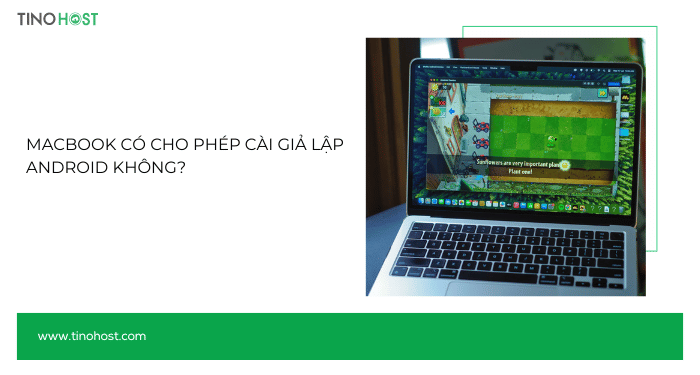
Có thể làm gì với giả lập Android trên Macbook?
Chơi game Android trên màn hình lớn
Nhiều người chơi game muốn trải nghiệm các tựa game di động trên màn hình lớn của Macbook với độ phân giải tốt hơn và điều khiển bằng bàn phím và chuột. Các game phổ biến như “PUBG Mobile”, “Free Fire” hoặc “Liên Quân” có thể chơi mượt mà trên giả lập Android.
Phát triển và kiểm thử ứng dụng
Đối với lập trình viên và nhà phát triển ứng dụng, giả lập Android giúp dễ dàng kiểm tra ứng dụng trên nhiều phiên bản Android khác nhau mà không cần phải có nhiều thiết bị vật lý. Điều này giúp tiết kiệm thời gian và chi phí trong quá trình phát triển.
Giả lập Android còn cho phép nhà phát triển kiểm tra hiệu suất ứng dụng, phát hiện lỗi trên các phiên bản hệ điều hành Android khác nhau, từ đó tối ưu hóa sản phẩm trước khi ra mắt chính thức.
Sử dụng các ứng dụng Android trên Macbook
Có rất nhiều ứng dụng Android không có sẵn trên macOS, đặc biệt là các ứng dụng chuyên dụng hoặc ứng dụng nội bộ của công ty. Giả lập giúp người dùng cài đặt và sử dụng các ứng dụng này như thể đang chạy trên thiết bị Android thực sự. Ví dụ, các ứng dụng mạng xã hội, ứng dụng doanh nghiệp, nhắn tin hoặc các công cụ hỗ trợ học tập.
Ngoài ra, một số ứng dụng chỉ được phát hành tại một số quốc gia hoặc khu vực nhất định. Sử dụng giả lập có thể giúp bạn cài đặt và sử dụng các ứng dụng này trên Macbook mà không cần thay đổi thiết bị di động thực tế.

Thử nghiệm các tính năng và phần mềm mới
Giả lập Android là môi trường an toàn để thử nghiệm những tính năng mới của hệ điều hành Android hoặc các phần mềm mà bạn chưa muốn cài trên thiết bị thực tế. Điều này đặc biệt hữu ích khi bạn muốn thử các phiên bản beta của ứng dụng hoặc hệ điều hành mà không gây ảnh hưởng đến dữ liệu cá nhân hoặc thiết bị của bạn.
Sử dụng nhiều ứng dụng cùng lúc
Giả lập Android trên Macbook cho phép bạn chạy nhiều ứng dụng Android cùng lúc trên nhiều cửa sổ khác nhau. Điều này rất hữu ích khi bạn muốn thực hiện nhiều tác vụ cùng một lúc, chẳng hạn như chơi game và lướt mạng xã hội, hoặc kiểm tra nhiều phiên bản của cùng một ứng dụng.
Giúp tiết kiệm pin và tài nguyên của thiết bị di động
Khi bạn sử dụng giả lập Android trên Macbook, bạn không cần phải sử dụng điện thoại di động liên tục cho các hoạt động như chơi game, sử dụng ứng dụng nặng hay chạy các bài kiểm tra phát triển. Điều này giúp kéo dài tuổi thọ pin và giảm thiểu hao mòn cho thiết bị di động thực tế của bạn.
Chia sẻ dữ liệu dễ dàng giữa Android và macOS
Giả lập Android cung cấp các tính năng giúp bạn dễ dàng chia sẻ dữ liệu giữa hệ điều hành macOS và hệ điều hành Android. Bạn có thể kéo và thả tệp giữa hai hệ thống, điều này hữu ích khi bạn cần chuyển dữ liệu, hình ảnh, hoặc tập tin công việc từ Macbook sang ứng dụng Android một cách nhanh chóng.
Một số trình giả lập Android trên Macbook phổ biến hiện nay
BlueStacks
BlueStacks là một trong những ứng dụng giả lập Android phổ biến nhất cho cả hệ điều hành macOS và Windows. Trình giả lập này cho phép người dùng chạy các ứng dụng và trò chơi Android một cách mượt mà trên Macbook. BlueStacks sử dụng công nghệ Cloud Connect để đồng bộ dữ liệu giữa các thiết bị Android, giúp trải nghiệm người dùng trở nên liền mạch và thuận tiện
NoxPlayer
Nox Player nổi bật với việc cài đặt đơn giản, giao diện thân thiện và hoạt động ổn định. Đây là một lựa chọn tuyệt vời cho những ai muốn chơi game Android trên Macbook, với khả năng hỗ trợ tay cầm chơi game và chạy đa nhiệm mượt mà. Nox Player được xây dựng trên nền tảng Android 4.4.2, mang đến hiệu năng vượt trội cho người dùng
KoPlayer
KoPlayer là một phần mềm giả lập Android tập trung vào việc tối ưu hóa giao diện để mang đến trải nghiệm chơi game tuyệt vời cho người dùng. Trình giả lập này cung cấp khả năng chơi các trò chơi và ứng dụng Android trên Macbook một cách dễ dàng. Đặc biệt, KoPlayer yêu cầu cấu hình khá nhẹ và tích hợp sẵn Google Play, hỗ trợ quay video màn hình và sử dụng bàn phím, trackpad để điều khiển game.
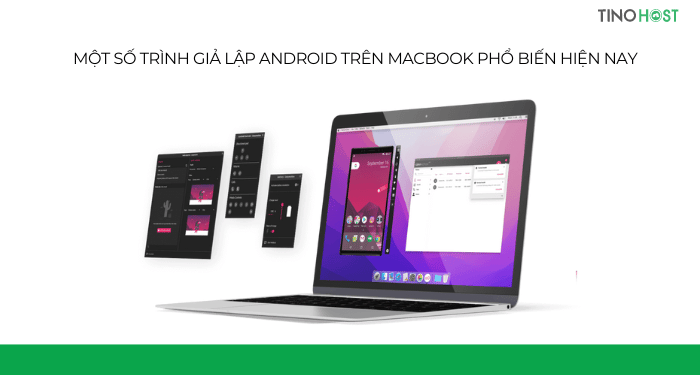
Droid4X
Droid4X là một ứng dụng giả lập Android chuyên nghiệp được thiết kế đặc biệt cho Macbook. Phần mềm này nhẹ, hoạt động ổn định và dễ dàng cài đặt trên mọi cấu hình máy tính, dù máy có cấu hình không cao. Droid4X cho phép người dùng chạy nhiều trò chơi và ứng dụng Android phổ biến trên Macbook của mình
Genymotion
Genymotion là một công cụ mạnh mẽ dành cho các nhà phát triển, giúp kiểm tra ứng dụng trong môi trường ảo an toàn. Trình giả lập này cho phép kiểm thử ứng dụng trên nhiều thiết bị ảo với các phiên bản Android khác nhau, giúp các lập trình viên dễ dàng phát hiện và sửa lỗi trong quá trình phát triển ứng dụng
MEmu
MEmu là một trình giả lập Android nhẹ, miễn phí và dễ sử dụng, hỗ trợ cài đặt ứng dụng nhanh chóng và chơi game mượt mà trên macOS. MEmu đạt kết quả tương đương với hai ứng dụng lớn khác là BlueStacks và NoxPlayer trong việc mang lại trải nghiệm giải trí tuyệt vời cho người dùng.
Cách cài giả lập Android trên Macbook với BlueStacks 4
Trong bài viết này, TinoHost sẽ sử dụng BlueStacks 4 để làm ví dụ. Hiện tại, trình giả lập này đã có phiên bản BlueStacks 5 và 10, tuy nhiên, cách cài đặt cũng tương tự.
Yêu cầu cấu hình
Trước khi tải BlueStacks, bạn cần đảm bảo rằng Macbook của bạn đáp ứng các yêu cầu tối thiểu sau:
- Hệ điều hành: macOS Sierra (10.12) hoặc cao hơn.
- RAM: Tối thiểu 4GB.
- Dung lượng ổ đĩa: Tối thiểu 4GB trống.
- CPU: Điểm Single Thread PassMark > 1500.
Các bước cài đặt
Bước 1: Mở trình duyệt web trên Macbook của bạn rồi truy cập vào trang web chính thức của BlueStacks tại https://www.bluestacks.com/download.html
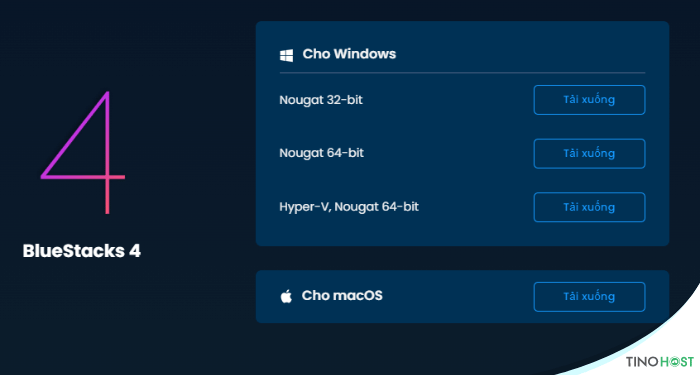
Bước 2: Kéo xuống phần BlueStacks 4 và nhấn nút Download ở mục Cho macOS bắt đầu quá trình tải về máy.
Bước 3: Sau khi tải xong, mở thư mục Downloads trên Macbook.
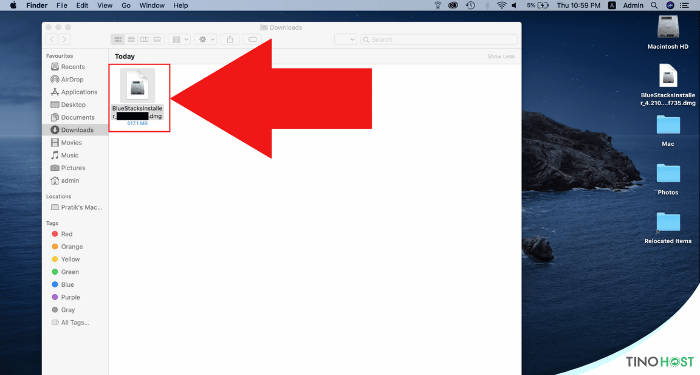
Tìm file cài đặt BlueStacks (thường có định dạng .dmg) và nhấp đúp vào file đó để mở.
Bước 4: Trình cài đặt BlueStacks sẽ mở ra. Tại đây, bạn nhấp đúp vào biểu tượng BlueStacks để bắt đầu quá trình cài đặt.
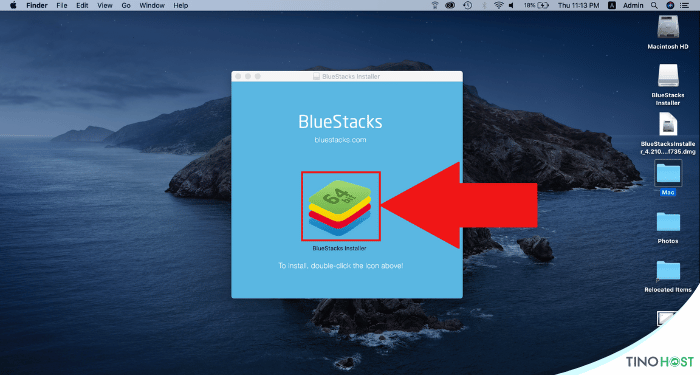
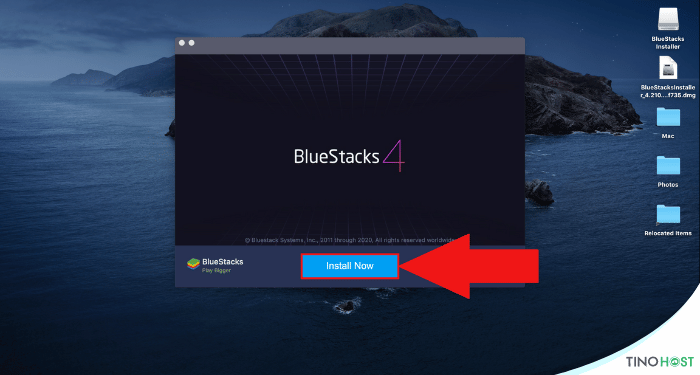
Bước 5: Bây giờ bạn sẽ được yêu cầu xác nhận xem có muốn sử dụng trình cài đặt BlueStacks hay không. Nhấp vào Open để tiếp tục.
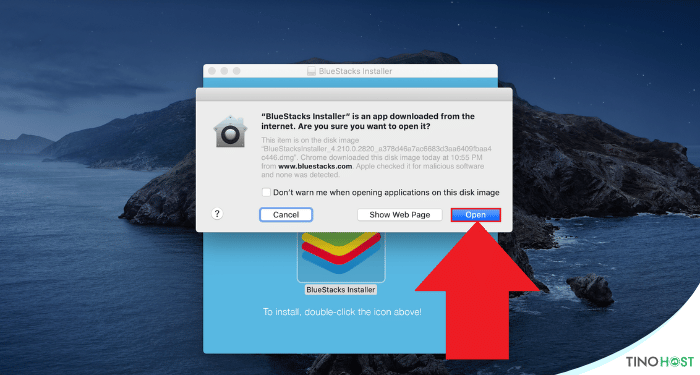
Bước 6: Một cửa sổ BlueStacks mới sẽ xuất hiện. Tại đây, nhấp vào Install Now.
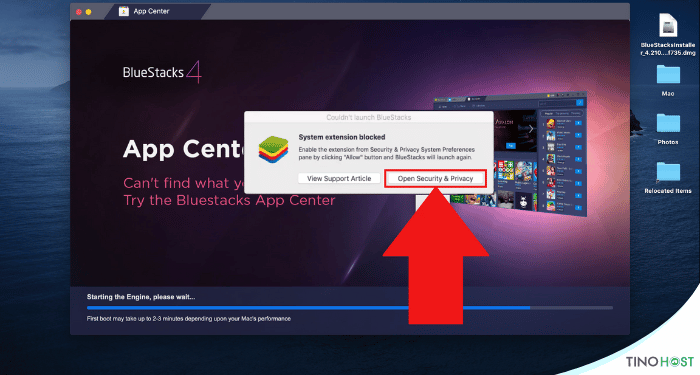
Bước 7: Bạn sẽ được yêu cầu xác nhận tên người dùng và mật khẩu. Điền thông tin có liên quan và nhấp vào “Install Helper“.
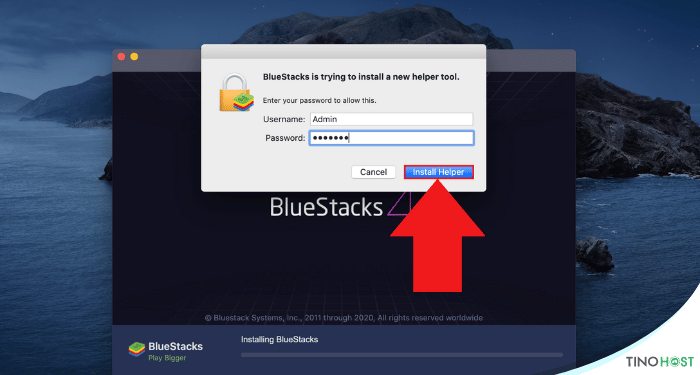
Sau khi nhập thông tin người dùng, cửa sổ System Extension Blocked sẽ xuất hiện. Tại đây, nhấp vào Open Security & Privacy.
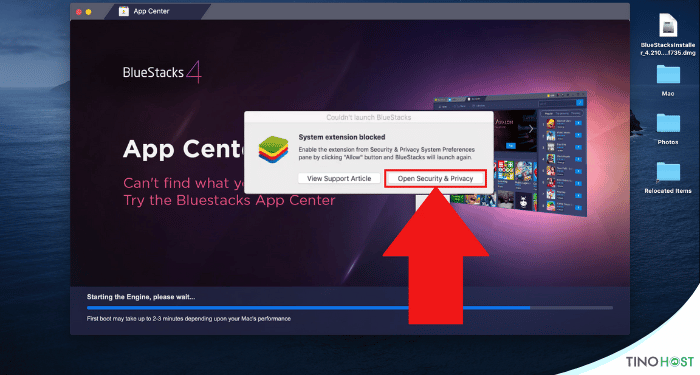
Tiếp tục nhấp vào nút Allow như hiển thị bên dưới.
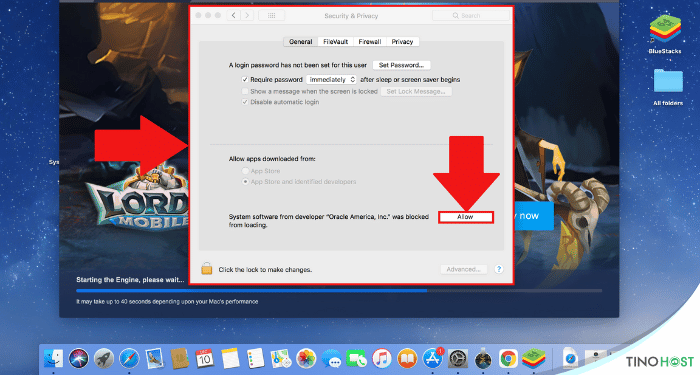
Bước 8: Nếu đang sử dụng macOS 11 Big Sur, bạn nên nhấp vào Restart Now để khởi động lại máy Mac của mình. Tuy nhiên, nếu bạn đang sử dụng macOS 10.15 Catalina hoặc phiên bản thấp hơn, bạn có thể bỏ qua bước này.
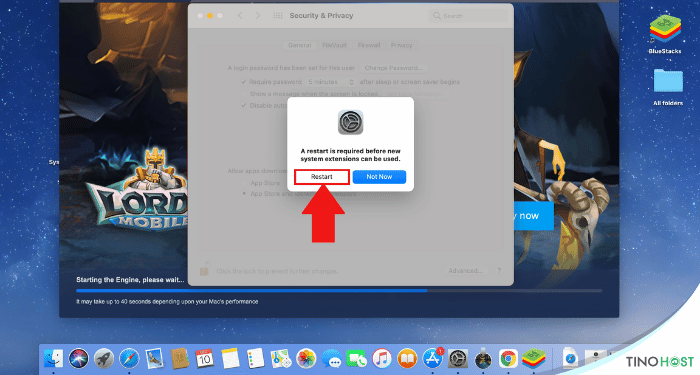
Sau khi máy đã khởi động lại, bạn chỉ cần khởi chạy BlueStacks và bắt đầu sử dụng ứng dụng Android yêu thích của mình trên macOS.
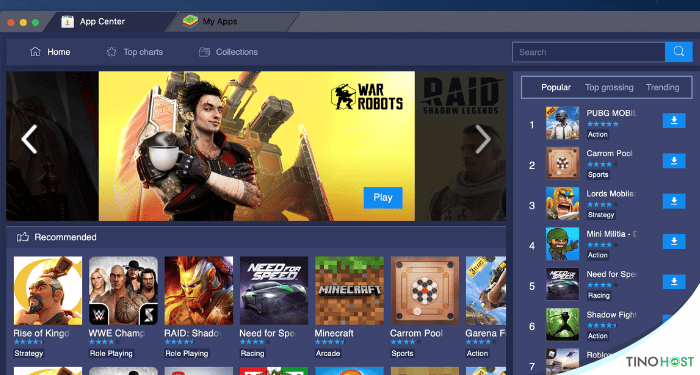
Kết luận
Như vậy, việc cài đặt giả lập Android trên Macbook không còn quá phức tạp. Với những hướng dẫn chi tiết trên, bạn đã có thể trải nghiệm các ứng dụng và trò chơi Android yêu thích ngay trên chiếc máy Mac của mình. Chúc bạn thành công!
Những câu hỏi thường gặp
Có thể cài nhiều giả lập Android cùng lúc trên Macbook không?
Có, bạn có thể cài đặt nhiều giả lập Android khác nhau trên Macbook. Tuy nhiên, không nên chạy nhiều giả lập cùng lúc để tránh tình trạng giảm hiệu suất và máy bị treo.
Giả lập Android có làm chậm Macbook không?
Nếu Macbook của bạn có cấu hình thấp hoặc không đủ RAM, việc chạy giả lập Android có thể khiến máy hoạt động chậm lại. Tuy nhiên, với cấu hình đủ mạnh, giả lập sẽ hoạt động ổn định mà không ảnh hưởng nhiều đến hiệu suất của hệ thống.
Làm sao để gỡ bỏ giả lập Android khỏi Macbook?
Bạn hãy truy cập thư mục Applications, sau đó, tìm và kéo biểu tượng của giả lập (ví dụ: BlueStacks) vào thùng rác.
Tuy nhiên, nếu muốn xóa sạch tệp liên quan, bạn có thể cần sử dụng các ứng dụng hỗ trợ gỡ bỏ như AppCleaner để tìm và xóa tất cả các tệp còn sót.
Giả lập Android trên Macbook có an toàn không?
Việc cài giả lập Android từ các nguồn uy tín như BlueStacks hay NoxPlayer là an toàn. Tuy nhiên, bạn nên tránh tải giả lập từ các nguồn không rõ ràng để tránh rủi ro liên quan đến bảo mật hoặc phần mềm độc hại.
Tại sao một số ứng dụng Android không hoạt động trên giả lập?
Có thể do ứng dụng không tương thích với giả lập hoặc yêu cầu phần cứng đặc biệt mà giả lập không thể mô phỏng được. Trong trường hợp này, bạn có thể thử sử dụng một giả lập khác hoặc kiểm tra lại cấu hình giả lập đã cài đặt.
Giả lập Android trên Macbook có bị giảm hiệu suất so với Windows?
Cả Macbook và Windows đều có thể chạy giả lập mượt mà nếu cấu hình máy đủ mạnh. Tuy nhiên, các dòng chip khác nhau (Intel trên nhiều máy Windows, Apple Silicon trên Macbook) sẽ có cách tương tác với phần mềm giả lập khác nhau, dẫn đến hiệu năng khác biệt.
Ngoài ra, mỗi phần mềm giả lập (Bluestacks, NoxPlayer, LDPlayer…) đều có cách tối ưu hóa hiệu năng khác nhau trên từng hệ điều hành.




















